Како исправити грешку ТеамВиевер Проки-а у оперативном систему Виндовс 10
Решавање проблема са Виндовсом Водич за решавање проблема / / August 05, 2021
ТеамВиевер је један од популарних и широко коришћених софтвера за повезивање удаљене радне површине. Користи се за даљински приступ или контролу, дељење радне површине, мрежне састанке, конференције, преносе датотека и још много тога за рачунаре и паметне телефоне. Међутим, ни један софтвер или алат не долази без грешке или грешке и ТеамВиевер овде није изузетак. У случају да користите ТеамВиевер и добијате прокси грешку у оперативном систему Виндовс 10, погледајте овај водич за решавање проблема да бисте једноставно решили проблем.
Почевши од тога, јер неки корисници можда неће редовно користити алатку ТеамВиевер на рачунару, прилично је сигуран да можда постоје нека ажурирања на чекању која ће чекати да се инсталирају. Већина исправки увек нуди опште исправке грешака, побољшава стабилност и друге грешке. Дакле, ако у случају да неко време нисте ажурирали ТеамВиевер, обавезно га прво ажурирајте. Једном када отворите ТеамВиевер, аутоматски ће вам се појавити искачући прозор који је нова верзија спремна за ажурирање. Само кликните на икону за преузимање са интерфејса и кликните на најновију верзију.
Међутим, ако вам ажурирање верзије из неког разлога не успе, не брините. Овде смо у наставку поделили неколико могућих заобилазних решења која би вам могла добро доћи. Дакле, без даљег размишљања, кренимо у то.
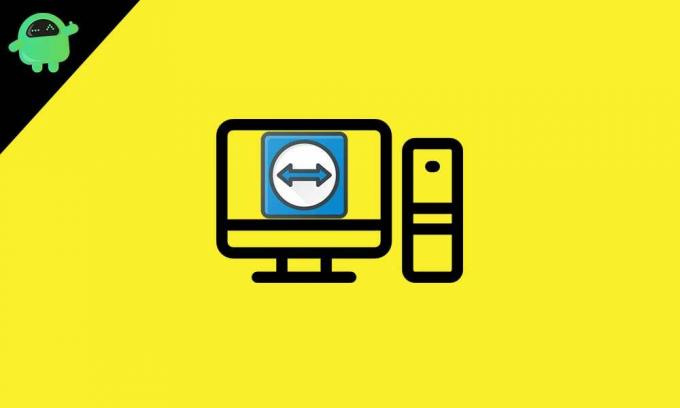
Преглед садржаја
- 1 Шта је проки грешка у ТеамВиевер-у?
-
2 Како исправити грешку ТеамВиевер Проки-а у оперативном систему Виндовс 10
- 2.1 1. Поново покрените свој рачунар
- 2.2 2. Проверите Виндовс заштитни зид
- 2.3 3. Промените ДНС адресе
- 2.4 4. Проверите подешавања проксија
Шта је проки грешка у ТеамВиевер-у?
Људи користе ТеамВиевер пружајући ТеамВиевер ИД и лозинку за поступак потврде идентитета. Дакле, кад год се повежете у оквиру свог рачунара или са другима, све што треба да знате су приказани ИД и лозинка у интерфејсу. Једноставно унесите акредитиве и он ће аутоматски потврдити и даљинско се повезати.
Али ако говоримо о грешци прокија у ТеамВиевер-у, то је један од проблема повезаних са којима се може сусрести толико корисника. У том сценарију корисници можда неће моћи да успоставе везу са удаљеном радном површином, а то се углавном догађа због старије верзије ТеамВиевер-а, попут в11 или в12. У време писања овог чланка, в15 или новији је најновији и можда ће бити већи према времену кад год прочитате овај водич.
Како исправити грешку ТеамВиевер Проки-а у оперативном систему Виндовс 10
У међувремену, алатка ће затражити да проверите да ли постоји Интернет веза коју користите на рачунару када ТеамВиевер не успе да се повеже даљински. Ако вам ниједна од препорука не одговара, можете следити кораке у наставку један по један да бисте проверили да ли је проблем решен или не.
1. Поново покрените свој рачунар
Једно од најчешћих и најлакших решења је поновно покретање рачунара кад год на рачунару добијете било какву грешку или грешку, грешку или проблеме са перформансама. Понекад због неколико кварова или проблема са стабилношћу, Виндовс систем или одређени програм можда неће радити како се очекивало. Дакле, једноставно поново покрените рачунар и покушајте поново.
Ако није поправљено, следите следећи метод.
2. Проверите Виндовс заштитни зид
Такође је могуће да заштита заштитног зида Виндовс блокира правилно функционисање програма ТеамВиевер. Дакле, боље је да пређете на апликацију Заштитни зид и као изузетак ставите на листу апликација ТеамВиевер.
Ако заштитни зид не блокира ТеамВиевер, а и даље се појављује грешка проки сервера, проверите следећи корак у наставку.
3. Промените ДНС адресе
- Кликните на Почетак > Тип Контролна табла и кликните на њега из резултата претраге.
- Кликните на Мрежа и Интернет > Изаберите Погледајте статус и задатке мреже.
- Изаберите Промени подешавање адаптера > Овде ћете морати десни клик на активном / повезаном Интернет профилу.
- Кликните на Својства > Дупли клик на Интернет протокол верзија 4 (ТЦП / ИПв4).
- Сада кликните радио дугме Користите следеће адресе ДНС сервера.
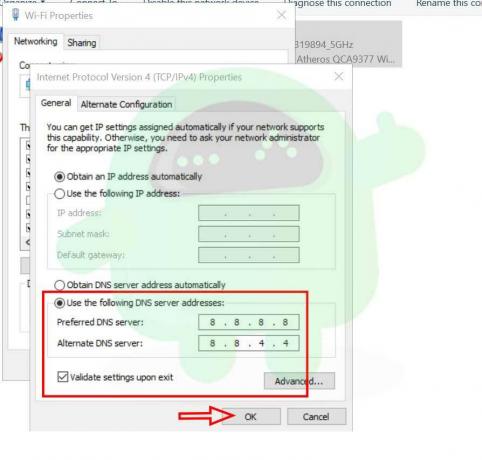
- Улазни 8.8.8.8 у Преферирани ДНС сервер и 8.8.4.4 у Алтернативни ДНС сервер.
- Омогућите поље за потврду Потврдите подешавања на излазу кликом на поље.
- На крају, кликните на У реду и поново покрените рачунар.
Затим покрените алатку ТеамВиевер и покушајте поново. Ако проблем нисте решили, следите следећи метод.
4. Проверите подешавања проксија
- Кликните на Старт> Изаберите Сеттингс.
- Укуцајте Проки и у резултату претраге кликните на Проки Сеттингс.
- Уверите се да су све опције проксија потпуно искључене.
Даље, требало би да одете у апликацију ТеамВиевер и тамо проверите подешавања проксија.
- Покрените апликацију ТеамВиевер.
- Кликните на Додаци > Изаберите Опције.
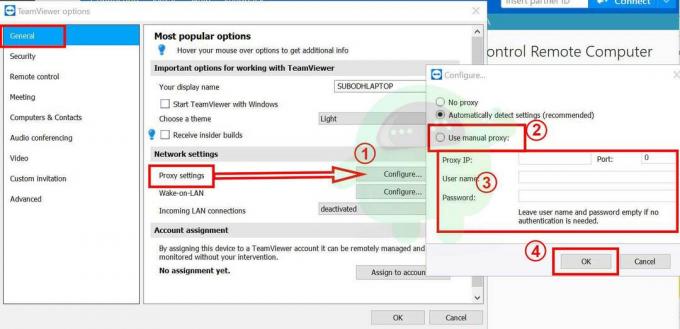
- Формирајте Генерал опција, можете видети Подешавања проксија под Мрежна подешавања.
- Кликните на Конфигуриши > Кликните на Користите ручни прокси.
- Унесите прокси ИП адреса, Лука, Корисничко име, и Лозинка (ако постоји).
- Кликните на У реду и поново покрените ТеамВиевер да бисте поново проверили грешку проки сервера.
То је то, момци. Надамо се да вам је овај водич био од помоћи. Слободно питајте у коментару испод за даља питања.
Субодх воли писати садржај без обзира на то да ли је повезан са технологијом или неки други. Након годину дана писања на технолошком блогу, постаје страствен према томе. Обожава играње игара и слушање музике. Осим блогова, зависан је и од играчких рачунара и цурења паметних телефона.

![Како инсталирати Стоцк РОМ на Нипда Хуррицане А8 [датотека фирмвера]](/f/55007a987948d3451c32621d925acaa1.jpg?width=288&height=384)

![Једноставан метод за искорењивање Цамфоне Херо Кс помоћу Магиска [није потребан ТВРП]](/f/394e5ed684d66d7a8c5ca96253b7ee4d.jpg?width=288&height=384)